苹果手机视频怎么合成一个视频?苹果手机如何合并视频?在当今社交媒体兴起的时代,视频已经成为人们分享生活和经历的主要方式之一,许多人希望能够将多个视频合成一个更有趣和有意义的视频,以吸引更多的关注和赞赏。苹果手机作为一款功能强大的智能手机,自然也具备合并视频的功能。通过简单的操作和几个步骤,就能够轻松将多个视频合成一个完整的视频作品。接下来我们就来了解一下,苹果手机视频合成的具体操作步骤。
苹果手机如何合并视频
具体方法:
1.打开苹果手机中的iMovie剪辑。
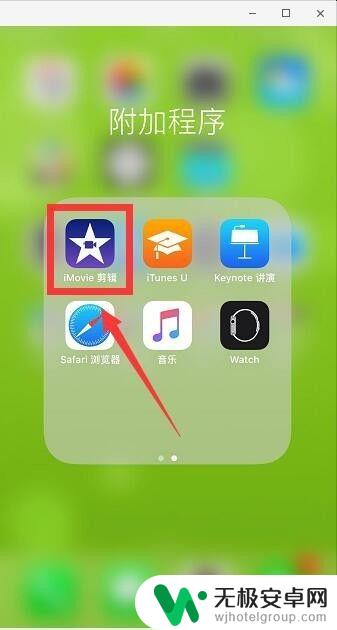
2.点击加号:“+”。
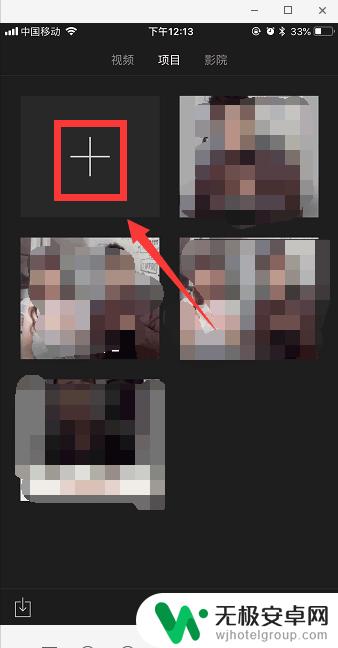
3.点击“影片”。
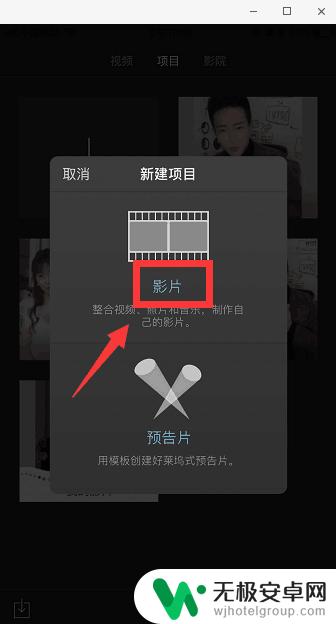
4.在相册里选择需要合并的视频,点击“创建影片”。

5.点击左上角“完成”。
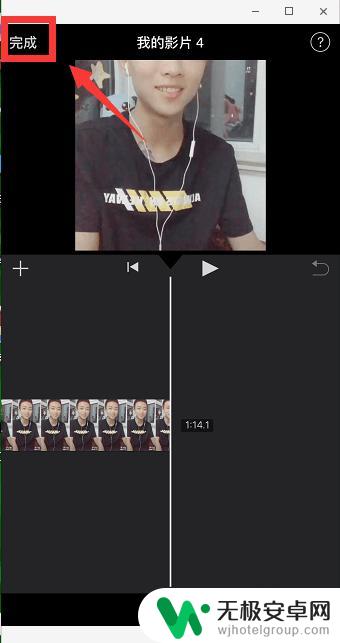
6.视频成功合并,点击下面的保存分享按钮,如图。
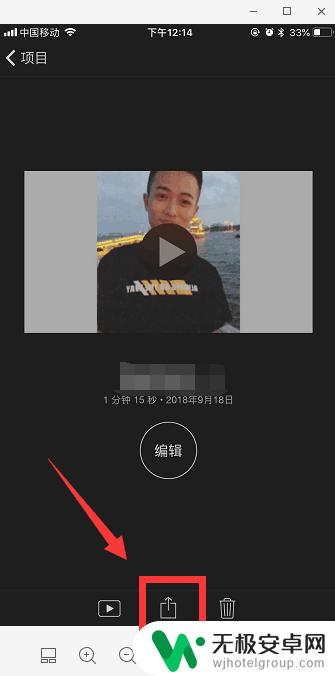
7.选择“存储视频”,并选择视频导出大小。视频就会保存到手机相册中。

以上就是苹果手机视频怎么合成一个视频的全部内容,有出现这种现象的小伙伴不妨根据小编的方法来解决吧,希望能够对大家有所帮助。










